小米路由器怎麼限速?小米路由器限速教程(圖文詳解),小米路由器怎麼限速?本文主要詳細介紹下小米路由器限速教程(圖文詳解):
1、開啟瀏覽器在電腦中位址列輸入 http://miwifi.com 頁面,如圖所示
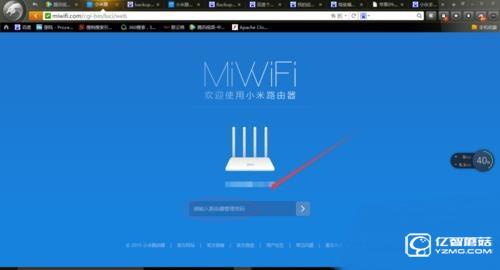
2、輸入管理員密碼後,在首頁會顯示實時網速,及連線小米路由器的終端個數
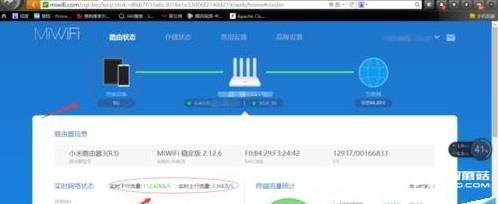
3、在首頁中,找到“高階設定”點選進入
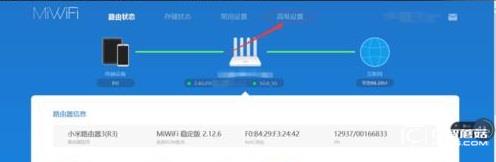
4、進入“高階設定”選項,往下面拉,會發現有“裝置限速狀態”
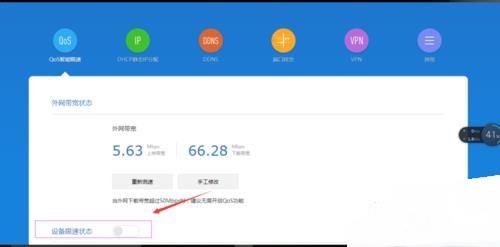
5、預設情況“裝置限速狀態”是關閉的,將其開啟會進入自動限速模式
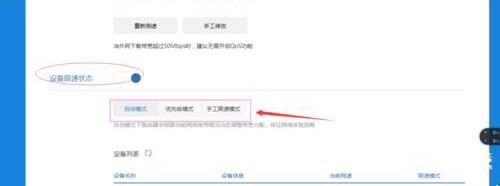
6、在這裡設定優先模式,點選下面的“編輯”按鈕,“高”網速就會快
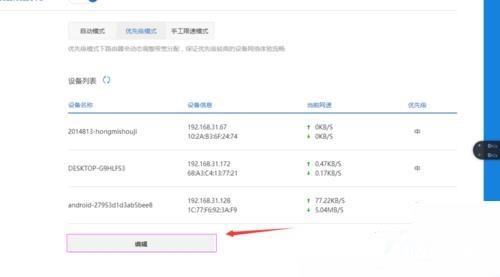
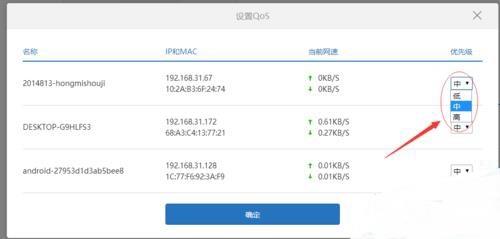
7、手工模式可以限制具體流量上行和下載多少KB/s
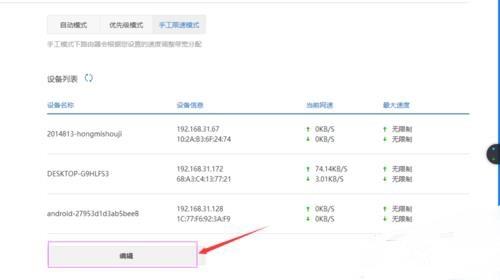
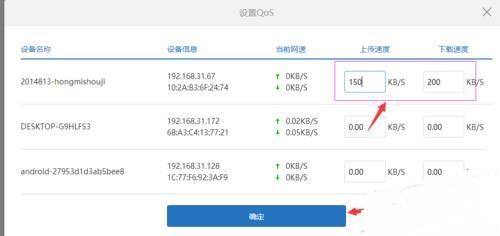
注意事項:
建議重新啟動一下路由器。